एन्ड्रोइड लकहरू हटाउन शीर्ष 5 एन्ड्रोइड अनलक सफ्टवेयर
मे ०९, २०२२ • यसमा फाइल गरियो: डिभाइस लक स्क्रिन हटाउनुहोस् • प्रमाणित समाधानहरू
के हुन्छ जब प्रयोगकर्ताहरूले आफ्नो एन्ड्रोइड फोनको स्क्रिन लक बिर्सन्छन्? तिनीहरूले एन्ड्रोइड उपकरणमा डाटा नगुमाई स्क्रिन अनलक गर्न सजिलो तरिकाहरू खोज्छन् । नि: शुल्क र सशुल्क एन्ड्रोइड अनलक सफ्टवेयर यस उद्देश्यको लागि उपलब्ध छन्। विचार कुनै पनि एन्ड्रोइड फोनमा कमाण्ड लाइनहरूमा कुञ्जी वा रूट गर्न अनुकूलन कर्नेलहरू फ्ल्यासको आवश्यकता बिना कोड अनलक गर्ने हुनुपर्छ। यहाँ पाँच प्रभावकारी र लोकप्रिय एन्ड्रोइड अनलक सफ्टवेयरहरू छन् जुन एन्ड्रोइड अनलक सफ्टवेयर नि: शुल्क डाउनलोड सहित कुनै पनि एन्ड्रोइड फोनलाई पूर्ण सहजताका साथ अनलक गर्न।
भाग १: Dr.Fone - स्क्रिन अनलक (एन्ड्रोइड)
यदि तपाईंले आफ्नो एन्ड्रोइड फोन स्क्रिन लक समाधान बिर्सनुभएको छ भने, केवल Dr.Fone - Screen Unlock (Android) को प्रयोग गर्नुहोस् , सबैभन्दा राम्रो Android फोन अनलक गर्ने सफ्टवेयर। यो सफ्टवेयरले तपाईंलाई सरल निर्देशनहरू तयार गर्दछ, जहाँ तपाईं मिनेटमा आफ्नो एन्ड्रोइड उपकरणको स्क्रिन अनलक गर्न सक्नुहुन्छ, र धेरै पिन/पासकोड/ढाँचा प्रयासहरू पछि लक गरिएको फोनको साथ समाप्त हुनबाट बचाउन सक्नुहुन्छ।

Dr.Fone - स्क्रिन अनलक (एन्ड्रोइड)
शीर्ष 1 एन्ड्रोइड अनलक हटाउन सजिलो आफ्नो समस्या समाधान गर्न
- 4 स्क्रिन लक प्रकारहरू उपलब्ध छन्: ढाँचा, PIN, पासवर्ड र फिंगरप्रिन्टहरू
- एन्ड्रोइड फोन र ट्याब्लेटका २०,०००+ मोडेलहरू अनलक गर्नुहोस्
- सबैले यसलाई कुनै प्राविधिक पृष्ठभूमि बिना ह्यान्डल गर्न सक्छन्
- राम्रो सफलता दर प्रतिज्ञा गर्न विशिष्ट हटाउने समाधान प्रदान गर्नुहोस्
चरण 1. आफ्नो कम्प्युटरमा Dr.Fone प्रारम्भ गर्नुहोस्, र "स्क्रिन अनलक" चयन गर्नुहोस्।
- तपाईं Huawei, Lenovo, Xiaomi, आदि सहित अन्य एन्ड्रोइड फोनहरू अनलक गर्न यो उपकरण प्रयोग गर्न सक्नुहुन्छ, एकमात्र बलिदान यो हो कि तपाईंले अनलक गरेपछि सबै डाटा गुमाउनु हुनेछ।

- त्यसपछि आफ्नो एन्ड्रोइड फोन जडान गर्नुहोस्। प्रक्रिया सुरु गर्न सुरुमा क्लिक गर्नुहोस्।

चरण 2. डाउनलोड मोडमा आफ्नो एन्ड्रोइड फोन बुट गर्न तलको निर्देशन पालना गर्नुहोस्
- आफ्नो फोनलाई पावर अफ स्थितिमा सेट गर्नुहोस्।
- घर+भोल्युम+पावर बटनहरू एकैसाथ तल राख्नुहोस्।
- डाउनलोड मोड सुरु गर्न भोल्युम अप स्थितिमा क्लिक गर्नुहोस्।

चरण 3. रिकभरी प्याकेज डाउनलोड पूरा गर्नुहोस्
- तपाईको एन्ड्रोइड फोन डाउनलोड मोडमा भएपछि, रिकभरी प्याकेज डाउनलोड हुन थाल्छ।
- प्रक्रिया पूरा नभएसम्म पर्खनुहोस्।

चरण 4। रिकभरी प्याकेज डाउनलोड भएपछि, एन्ड्रोइड अनलक सफ्टवेयरले लक स्क्रिन हटाउने प्रक्रिया सुरु गर्छ। पूरा भएपछि, तपाईंको एन्ड्रोइड फोन पासवर्ड प्रविष्ट गर्न आवश्यक बिना अनलक छ।

तपाईंसँग अब यो एन्ड्रोइड अनलक सफ्टवेयर नि: शुल्क डाउनलोडको साथ आफ्नो एन्ड्रोइड उपकरणमा सबै डेटा पहुँच छ। यद्यपि, यदि तपाईंलाई आफ्नो Samsung Google खाता (FRP) लाई बाइपास गर्न समस्या छ भने, Dr.Fone-स्क्रिन अनलकको FRP हटाउने कार्य उपयोगी हुन सक्छ।
भाग २: नोकियाफ्री अनलक कोड क्यालकुलेटर
यो अद्भुत उपयोगिता सेल फोन अनलक गर्न आदर्श छ। तपाईं अनलक सुविधा सक्षम गर्न नोकिया, सैमसंग, Panasonic, LG, अल्काटेल, NEC, Maxxon, Sony, Siemens, र Vitel बीच छनौट गर्न सक्नुहुन्छ।
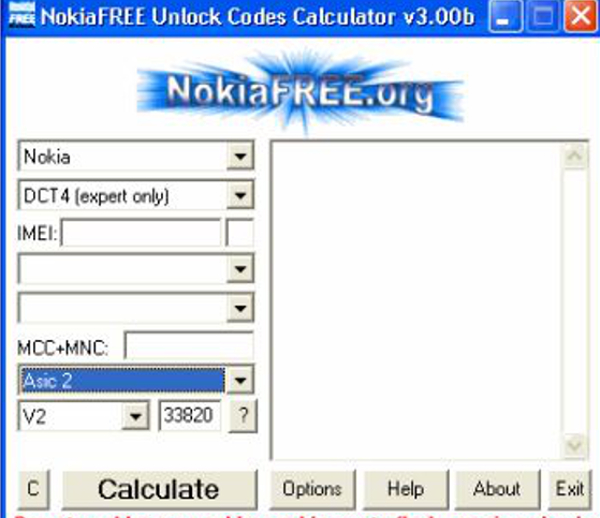
- पहिलो चरण कार्यक्रम खोल्न छ।
- आठ बाकस र एउटा झ्याल देखिन्छ।
- पहिलो बक्सको सेल फोन मोडेल प्रविष्ट गर्नुहोस्।
- पछिको बाकसमा DCT, IMEI, देश र कम्पनीको नाम जस्ता अन्य विवरणहरू प्रविष्ट गर्नुहोस्।
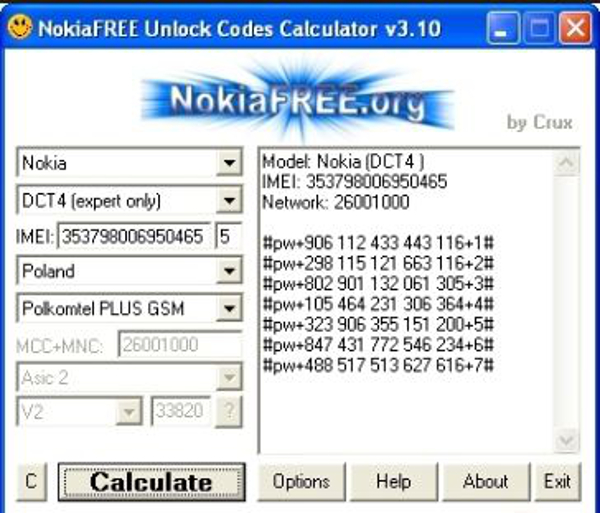
- EMEI कोड प्राप्त गर्न, सेल "*#06#" जाँच गर्नुहोस्।
- विकल्पहरू अन्तर्गत, IMEI चेकसम प्रमाणीकरण वा नोकिया विशेषज्ञ, स्ट्रेच्ड, वा IMEI बाट मोड चयन गर्नुहोस्।
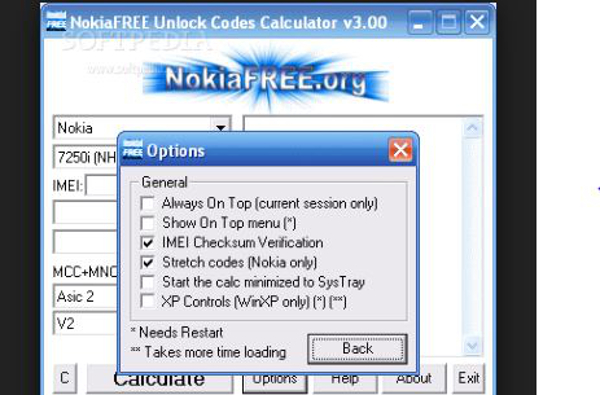
-
कोड तपाईको सेल फोन रिलिज गर्न गणना गरिएको छ।
भाग 3: बहु अनलक सफ्टवेयर
मल्टी अनलक सफ्टवेयर Samsung, Sidekick, Sony Ericsson, Dell, iDen, Palm, ZTE, र Huawei जस्ता यन्त्रहरूका लागि बहुमुखी फोन अनलक सफ्टवेयर हो। यो एन्ड्रोइड अनलक सफ्टवेयर नि: शुल्क डाउनलोड संग सजिलै संग आफ्नो फोन अनलक गर्नुहोस्।
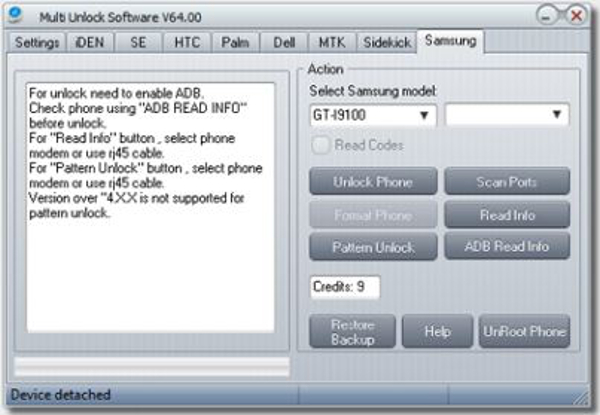
- सुनिश्चित गर्नुहोस् कि USB-डिबगिङ सक्षम छ। तपाईंले यसलाई फोन मेनुमा फेला पार्नुहुनेछ। आवश्यक भएमा, चालकहरू स्थापना गर्न सकिन्छ।
- तपाईंले अनलक गर्नु अघि "ADB पढ्नुहोस् जानकारी" प्रयोग गरेर जडान जाँच गर्नुहोस् बटनमा क्लिक गर्नुहोस्।
- "जानकारी पढ्नुहोस्" बटन पत्ता लगाउन, rj45 केबल प्रयोग गर्नुहोस्, वा फोन मोडेम छनोट गर्नुहोस्।
- "प्याटर्न अनलक" बटन पत्ता लगाउन, rj45 केबल प्रयोग गर्नुहोस्, वा फोन मोडेम छान्नुहोस्।
- "4XX भन्दा पछिको संस्करणहरूमा ढाँचा अनलक समर्थन छैन।
- त्यसपछि प्रत्येक उपकरणको लागि अन-स्क्रिन निर्देशनहरू पालना गर्नुहोस्।
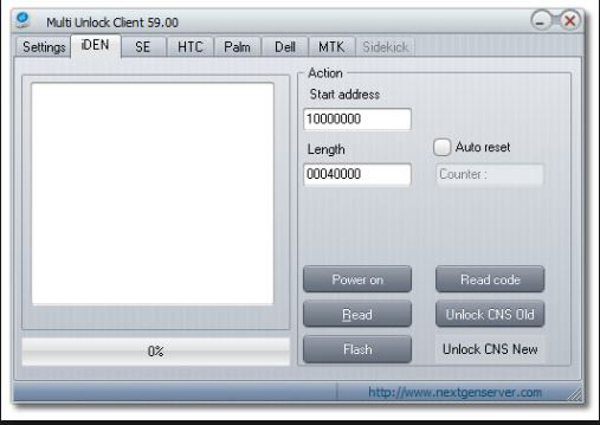
उदाहरण को लागी, एक मोटोरोला Iden मा,
तपाईंले सुरु गर्नु अघि:
- "स्टार्ट" बाट अनलक क्लाइन्ट चलाउनुहोस्> त्यसपछि मल्टी अनलक क्लाइन्ट> त्यसपछि अनलक क्लाइन्ट।
- आफ्नो प्रयोगकर्ता नाम र पासवर्ड प्रविष्ट गर्नुहोस्, त्यसपछि "लगइन डाटा बचत गर्नुहोस्" मा क्लिक गर्नुहोस्।
- सेटिङ् ट्याब अन्तर्गत, "मुख्य सर्भर" छनोट भएको सुनिश्चित गर्नुहोस्।
- सुनिश्चित गर्नुहोस् "लगइन डाटा बचत गर्नुहोस्" सक्षम छ।
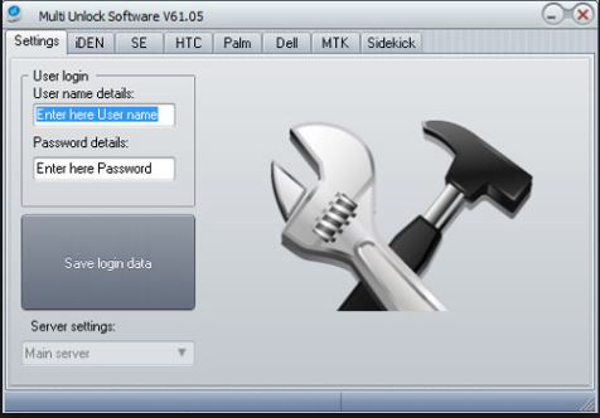
चरण 1. सफ्टवेयर डाउनलोड गर्नुहोस् र आफ्नो फोनलाई PC मा जडान गर्नुहोस्
- आफ्नो Motorola Iden ड्राइभरहरू स्थापना गर्नुहोस्। स्टार्ट> त्यसपछि सबै प्रोग्रामहरू> नेक्स्टजेन सर्भर> त्यसपछि iDen कोड रिडर> त्यसपछि iDen ड्राइभरहरूमा जानुहोस्। USB केबल मार्फत फोनलाई पावर जडान गर्नुहोस्।
- पावर-अन ह्यान्डसेटको साथ * र # कुञ्जीहरूमा एकै साथ क्लिक गरेर "बुट मोड" सुरु गर्नुहोस्।
- USB केबल मार्फत आफ्नो PC मा Motorola Iden फोन जडान गर्नुहोस्।
- Windows ले अब एन्ड्रोइड फोन अनलक गर्ने सफ्टवेयर सक्रिय गर्न आवश्यक ड्राइभरहरू डाउनलोड र स्थापना गर्नेछ।
चरण 2. यो एन्ड्रोइड अनलक सफ्टवेयर संग CNS हटाउने
- पहिलो चरण भनेको अनलक क्लाइन्ट/सफ्टवेयर सुविधा सुरु गर्नु हो। Start> त्यसपछि All Programs> त्यसपछि Nextgen Server> त्यसपछि iDen Unlocker मा क्लिक गर्नुहोस्।
- "CNS अनलक" ट्याबमा क्लिक गर्नुहोस्।
- पावर अन ह्यान्डसेटको साथ * र # कुञ्जीहरू समातेर "फ्ल्याश स्ट्र्याप मोड" सुरु गर्नुहोस्।
- त्यसपछि USB केबल मार्फत आफ्नो पीसीमा आफ्नो iDen फोन जडान गर्नुहोस्।
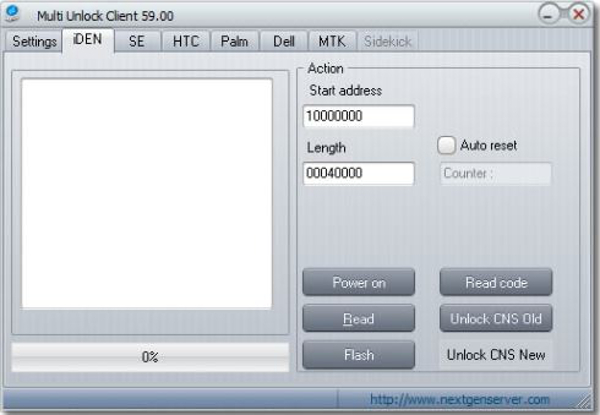
-
CNS नयाँ वा पुरानो तदनुसार अनलक गर्नुहोस्।
भाग ४: iMobie DroidKit
त्यहाँ धेरै सफ्टवेयर समाधानहरू हुन सक्छ जुन तपाईंले काउन्टर गर्न सक्नुहुन्छ; यद्यपि, iMobie DroidKit ले तपाईंलाई धेरै एन्ड्रोइड परिदृश्यहरू प्रबन्ध गर्नको लागि सबैभन्दा प्रभावकारी टूलकिट प्रदान गर्दछ। हजारौं एन्ड्रोइड उपकरणहरूलाई समर्थन गर्दा, प्रयोगकर्ताहरूले सजिलैसँग आफ्नो एन्ड्रोइड उपकरणलाई यसको सरल र सहज इन्टरफेसको साथ अनलक गर्न सक्छन्। यो सफ्टवेयरले सुनिश्चित गर्दछ कि एन्ड्रोइड उपकरण सजिलै संग यन्त्र लक भएको कुनै पनि परिदृश्यबाट पुन: प्राप्ति हुन्छ।
iMobie DroidKit को साथ आफ्नो एन्ड्रोइड सफ्टवेयर कसरी अनलक गर्ने भनेर बुझ्न, तपाईंले तल वर्णन गरिएका चरणहरू पालना गर्न आवश्यक छ।
चरण 1. आफ्नो कम्प्युटरमा iMobie DroidKit डाउनलोड र स्थापना गर्नुहोस्। USB मार्फत पीसी संग आफ्नो उपकरण जडान पछि, "अनलक स्क्रिन" मोड चयन गर्नुहोस्।
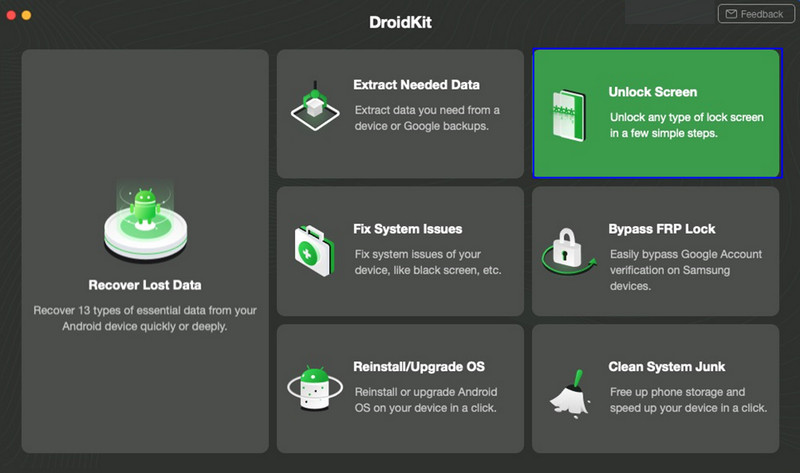
चरण 2. प्लेटफर्मले तपाइँको यन्त्रको लागि कन्फिगरेसन फाइल तयार गर्दछ। तयार भएपछि, "अहिले हटाउनुहोस्" मा ट्याप गर्नुहोस्।
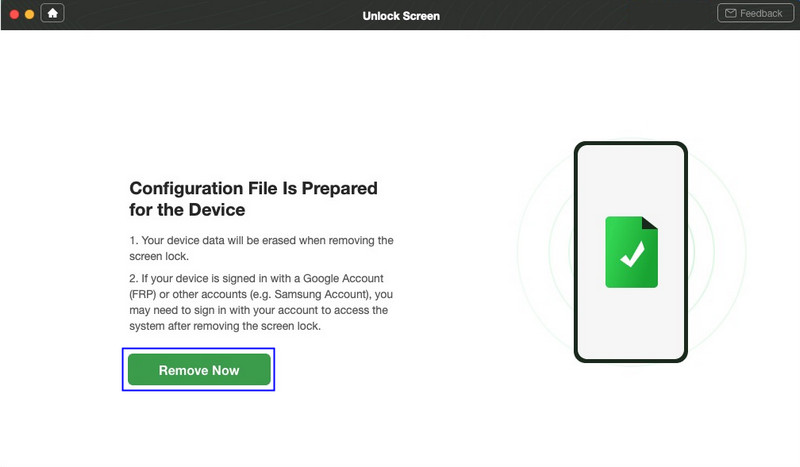
चरण 3. तपाईंले आफ्नो एन्ड्रोइड उपकरण रिकभरी मोडमा राख्न आवश्यक छ। आफ्नो उपकरणमा क्यास विभाजन हटाउन सफ्टवेयर द्वारा प्रदान निर्देशनहरू पालना गर्नुहोस्।
चरण 4. क्यास हटाउने क्रममा, एन्ड्रोइड अनलक हुन सुरु हुन्छ। पूरा हुन केही समय लाग्छ।
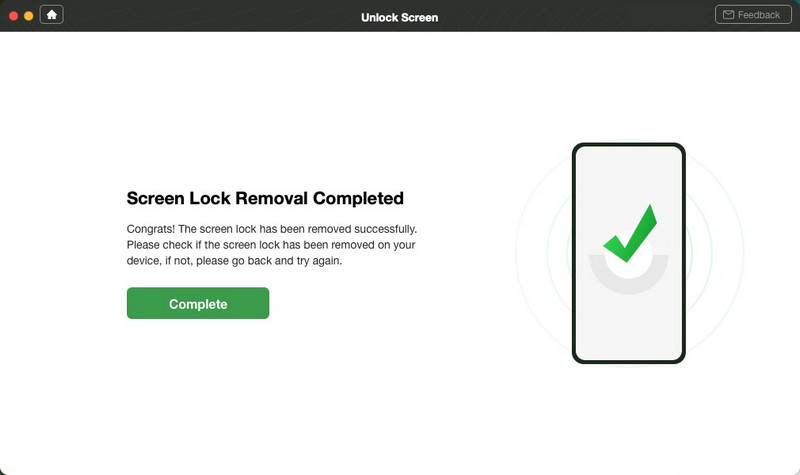
भाग 5: PassFab एन्ड्रोइड अनलकर
एन्ड्रोइड अनलक सफ्टवेयरको लागि तपाइँको आवश्यकतालाई प्रस्तुत गर्न सक्ने अर्को विकल्प PassFab को एन्ड्रोइड अनलकर हो। यो प्लेटफर्मले यन्त्र अनलक अत्यन्त सरल र सजिलो बनाएको छ। यसले तपाइँलाई उपकरणमा उपस्थित सबै समस्याहरू पूरा गर्न मद्दतको लागि सबै प्रमुख प्रकारका प्रक्रियाहरू प्रदर्शन गर्न सक्छ।
तपाईंले PassFab एन्ड्रोइड अनलकर प्रयोग गरेर आफ्नो एन्ड्रोइड अनलक गर्ने प्रक्रिया बुझ्न तल वर्णन गरिएका चरणहरू पालना गर्न आवश्यक छ।
चरण 1. कार्यक्रम खोल्नुहोस् र USB केबलको साथ कम्प्युटरमा आफ्नो उपकरण जडान पछि "स्क्रिन लक हटाउनुहोस्" को विकल्प चयन गर्नुहोस्।
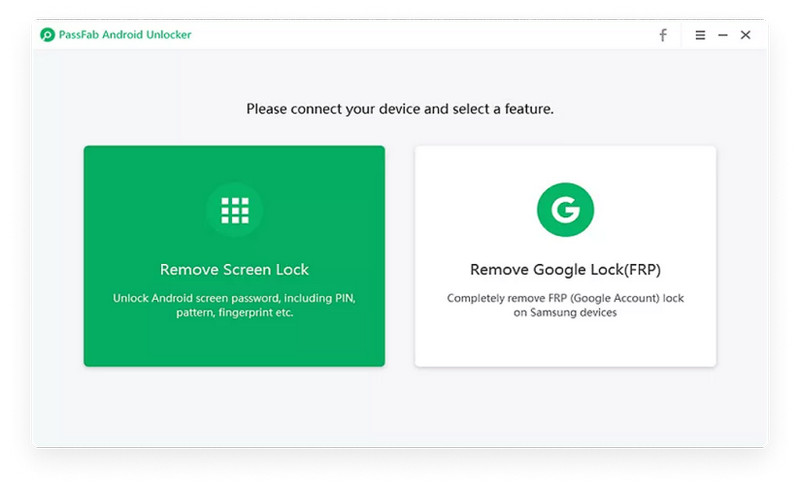
चरण 2. प्लेटफर्मले प्रक्रिया सुरु गर्नु अघि पुष्टिकरणको माग गर्दछ। प्रक्रिया सुरु गर्न 'सुरु गर्नुहोस्' क्लिक गर्नुहोस्।
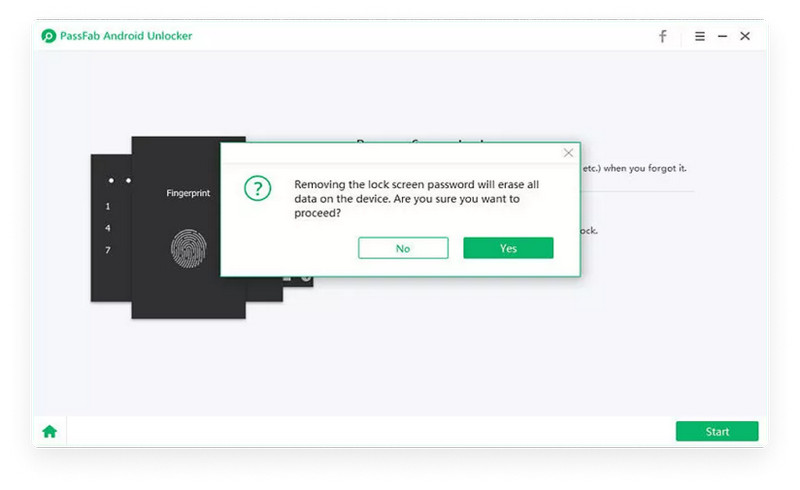
चरण 3. प्लेटफर्मले कार्य पूरा भएको देखाउने प्रम्प्ट प्रदान गर्दछ। एन्ड्रोइड उपकरण सफलतापूर्वक अनलक हुनेछ।
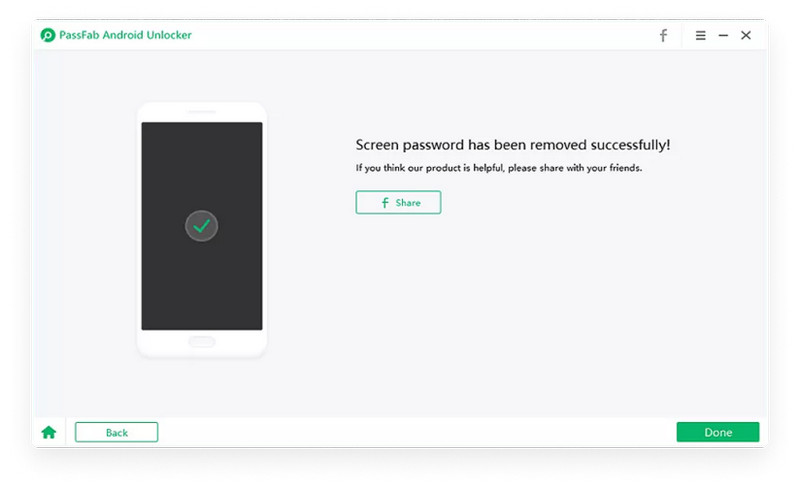
एन्ड्रोइड अनलक बारे तातो FAQ।
Q1: मास्टर PIN कोड के हो?
पिन कोड व्यक्तिगत पहिचान नम्बर हो, जसले मास्टरलाई लकमा पहुँच गर्न अनुमति दिन्छ। यसको मतलब मास्टर पिन कोडले प्रयोगकर्ताको खातामा जोडिएको स्मार्ट लकलाई सधैं अनलक गर्न सक्षम हुनेछ।
Q2: के मेरो एन्ड्रोइड अनलक भएपछि मेरो डाटा राखिनेछ?
यदि तपाइँको यन्त्र Samsung वा LG हो भने, Dr.Fone ले तपाइँको डेटा नमेटाई तपाइँको स्क्रिन अनलक गर्न मद्दत गर्न सक्छ। कृपया जाँच गर्नुहोस् कि तपाईंको उपकरण मोडेल उपकरण जानकारी सूचीमा समावेश छ।
निष्कर्ष
एन्ड्रोइड अनलक सफ्टवेयरमा निर्भर हुनु खराब परिदृश्य होइन जब तपाइँ विचार गर्नुहुन्छ कि यसले बहुमूल्य समय बचत गर्दछ र प्रयोगकर्ताहरूलाई महँगो गल्तीहरू गर्नबाट मुक्त गर्दछ। Dr.Fone सँग, Wondersoft ले एउटा सरल तर अति उपयोगी उपकरण ल्याएको छ जसले प्रयोगकर्ताले कसरी एन्ड्रोइड फोन अनलक गर्ने जस्ता समस्याहरूलाई ठूलो सहजताका साथ समाधान गर्न सक्छ भन्ने सरल बनाउँछ।
सिम अनलक
- १ सिम अनलक
- सिम कार्ड बिना/बिना आईफोन अनलक गर्नुहोस्
- एन्ड्रोइड कोड अनलक गर्नुहोस्
- कोड बिना एन्ड्रोइड अनलक गर्नुहोस्
- SIM अनलक मेरो iPhone
- नि: शुल्क सिम नेटवर्क अनलक कोडहरू प्राप्त गर्नुहोस्
- उत्तम सिम नेटवर्क अनलक पिन
- शीर्ष ग्यालेक्स सिम अनलक APK
- शीर्ष सिम अनलक APK
- सिम अनलक कोड
- HTC सिम अनलक
- HTC अनलक कोड जेनरेटरहरू
- एन्ड्रोइड सिम अनलक
- उत्तम सिम अनलक सेवा
- मोटोरोला अनलक कोड
- Moto G अनलक गर्नुहोस्
- LG फोन अनलक गर्नुहोस्
- LG अनलक कोड
- Sony Xperia अनलक गर्नुहोस्
- सोनी अनलक कोड
- एन्ड्रोइड अनलक सफ्टवेयर
- एन्ड्रोइड सिम अनलक जेनरेटर
- सैमसंग अनलक कोडहरू
- क्यारियर अनलक एन्ड्रोइड
- सिम अनलक एन्ड्रोइड बिना कोड
- सिम बिना आईफोन अनलक गर्नुहोस्
- कसरी आईफोन 6 अनलक गर्न
- कसरी AT&T आईफोन अनलक गर्ने
- कसरी iPhone 7 Plus मा सिम अनलक गर्ने
- जेलब्रेक बिना सिम कार्ड कसरी अनलक गर्ने
- कसरी सिम अनलक आईफोन
- कसरी फ्याक्ट्री अनलक आईफोन
- कसरी AT&T आईफोन अनलक गर्ने
- AT&T फोन अनलक गर्नुहोस्
- भोडाफोन अनलक कोड
- Telstra iPhone अनलक गर्नुहोस्
- Verizon iPhone अनलक गर्नुहोस्
- Verizon फोन कसरी अनलक गर्ने
- टी मोबाइल आईफोन अनलक गर्नुहोस्
- फ्याक्ट्री अनलक आईफोन
- आईफोन अनलक स्थिति जाँच गर्नुहोस्
- 2 IMEI







भव्य कौशिक
योगदानकर्ता सम्पादक
सामान्यतया मूल्याङ्कन गरिएको ४.५ ( १०५ सहभागी)